Tapa, jolla meidän on työskenneltävä erilaisia hankkeita Se eroaa suuresti siitä, mitä meillä oli pari vuosikymmentä sitten, johtuen työkaluista, joiden avulla voimme työskennellä.
Aikaisemmin jouduimme tekemään paljon laskentataulukoita käsin laskimen avulla ja suorittamaan kaikki raportit kirjoituskoneella ammattimaisen kosketuksen saavuttamiseksi.
Onneksi kaikki tämä on jäänyt taakse, koska monet näistä menneistä prosesseista olivat erittäin hitaita eivätkä usein antaneet tilaa virheen tekemiselle, koska ne olivat hyvin yleisiä toisen sukupolven aikana.
Lisäksi nykypäivän henkilökohtaisten tietokoneiden työkalujen ansiosta voimme olla paljon rennompia työssämme.
Tietokone löytyy mistä tahansa työpaikasta tai kotoa, ja sillä on kaikenlaisia ohjelmia kaikenlaisten tehtävien suorittamiseen. Job.
Jos puhumme täysin johtotehtävistä, meillä on käsillä yksi parhaista toimistopaketeista, jotka ovat tulleet esiin: Microsoft Office; joukko ohjelmia, jotka antavat sinulle mahdollisuuden kirjoittaa, esittää, kirjoittaa tietoja taulukoihin ja paljon muuta.
Ja juuri Excel-laskentataulukko-ohjelman avulla voimme tehdä suuren osan raskaasta nostosta, joka aiemmin tehtiin viikkojen kovalla työllä.
Jälkimmäisen mielessä voimme tehdä paljon monimutkaista työtä muutamassa tunnissa Excelin ansiosta, koska kaikkien työkalujen ansiosta sen on tehtävä paljon helpompaa laskentaprosessia.
Tämän vuoksi on hyödyllistä pystyä tuntemaan kaikki käytettävissä olevat työkalut Excelin tehokkaaseen työskentelyyn, joten alla puhumme hieman yhdestä sen käytettävissä olevista työkaluista Excel sinulle, jotka ovat kääntötaulukoita.
Kuinka luoda pivot-taulukko Excelissä?
Pivot-taulukot ovat vaihtoehto, jonka Excelin on pystyttävä suorittamaan laskutoimitukset tietyllä tavalla, samoin kuin kaaviot, jotka kaikki näytetään käyttäjälle melko mukavalla tavalla.
Näiden taulukoiden kautta voimme syöttää suuria määriä tietoja yksinkertaisten laskelmien suorittamiseksi niiden kautta sarakkeita tai rivejä, jolloin meille jää a Erinomainen yleiskatsaus tarvitsemastamme lopullisista tileistä tietojen avulla
Pivot-taulukon luomiseksi sinun on syötettävä tiedot Excelin soluihin tekemällä tunnisteet siitä, mitä kukin rivi tai sarake kuuluu.
Jokainen näistä tiedoista on syötettävä älykkäästi ja kiinnittäen huomiota yksityiskohtiin, ja kun se on valmis, sinun on valittava kaikki haluamasi solut pivot-taulukossa.
Kun kaikki solut ovat varjostettuja, siirry valikkoon ”Lisää”Ja valitse vaihtoehto”Dynaaminen taulukko”. Ja ruudulle ilmestyvissä vaihtoehdoissa sinun on napsautettavaValitse taulukko tai alue”.
Ilmoita sama taulukon tai alueen vaihtoehdossa, ilmoita mihin haluat pivot-taulukkoraportin sijoittamalla valitsemalla ”uusi laskentataulukko”, jos sinulla ei ole aiemmin koottua lopullista hyväksyntää.
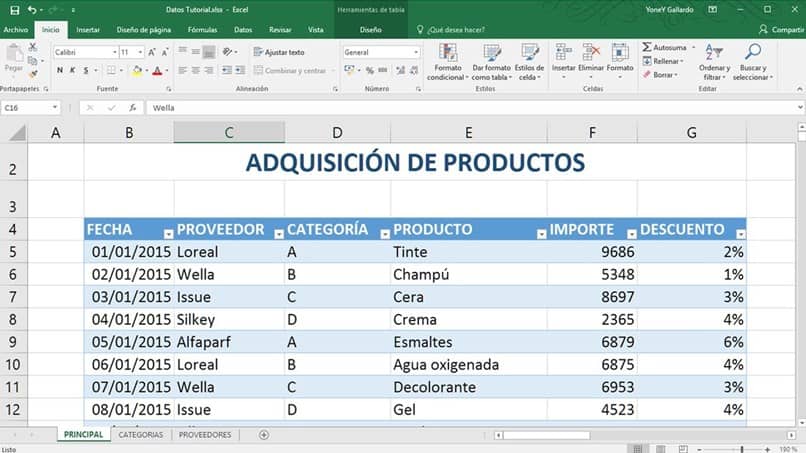
Kuinka luoda dynaaminen kaavio?
Pivot-taulukosta valmistettavia kaavioita kutsutaan pivot-kaavioiksi, ja ne voidaan tehdä äärimmäisen yksinkertaisella tavalla.
Ensin sinun on valittava solut, jotka haluat edustaa kaaviota, ja napsauttaa sitten ”Lisää”Ja sitten sisään”Dynaaminen kaavio”Lopuksi hyväksyä ja tarkastella kaavio, joka on luotu tiedoista.
Muista, että voit aina järjestää asioita vähän soluihin tai dynaamisten grafiikkavaihtoehtojen avulla, jotta ne ovat juuri haluamiasi.